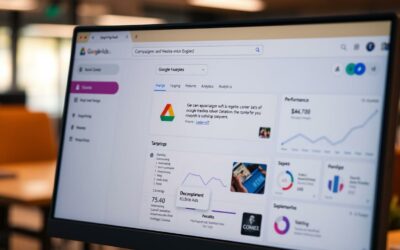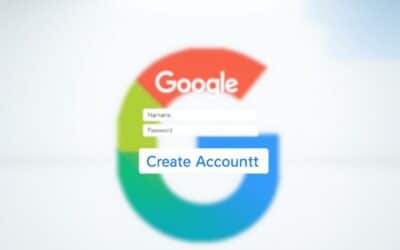Erfahre in diesem Beitrag, wie du ganz einfach deine eigene WordPress Website erstellen kannst. Schritt für Schritt zur eigenen Website.
WordPress-Webseite Schritt für Schritt erstellen: Ein Leitfaden
Stand Oktober 2022 ist WordPress unangefochten an der Spitze: Keine andere Content-Management-System (CMS) Plattform wird weltweit so intensiv genutzt. Mit einem Marktanteil von etwa 64,3% lässt WordPress andere Systeme wie Shopify, das mit einem Anteil von nur 6,1% auf dem zweiten Platz rangiert, weit hinter sich (Quelle: Statista). Die Beliebtheit von WordPress ist unbestritten – es zeichnet sich durch eine schnelle Installation, einfache Bedienung und effektive Nutzung aus. In diesem Leitfaden führen wir dich Schritt für Schritt durch den Prozess der Erstellung einer WordPress-Website.
Im Oktober 2022 wurden von WordPress-Nutzern weltweit 101,16 Millionen Blog-Posts veröffentlicht – das sind 4,2 Millionen mehr als im Vormonat. Diese steigende Tendenz zeigt sich schon seit längerer Zeit. WordPress-Websites erzielen nicht nur hohe Nutzungszahlen, sondern generieren auch signifikanten Traffic.
Laut SEO-Statistiken erhalten 46,1% der WordPress-Websites Besucher, während WIX-Websites nur einen Besucheranteil von 1,4% verzeichnen können (Quelle: SearchEngineJournal). Wenn also Suchmaschinenoptimierung (SEO) für dich ein wichtiges Thema ist, stellt WordPress die ideale Plattform für deine Inhalte dar.
Schlüsseletappen beim Aufbau einer WordPress-Webseite
Die Popularität von WordPress ist kein Zufall – es bietet einen schnellen und unkomplizierten Weg zur Erstellung einer eigenen Webseite: Software herunterladen, installieren, einrichten und fertig. Für die Erstellung einer einfachen Webseite mit WordPress solltest du rund eine Stunde einplanen. Beachte, dass es sich hierbei nur um die Grundlagen handelt. Lass uns Schritt für Schritt durchgehen:
- Wähle einen Domainnamen und ein Hosting-Paket. Dein Domainname ist deine Adresse im Internet, während das Hosting den nötigen Speicherplatz für deine Webseite bereitstellt.
- Installiere WordPress. Nach der Auswahl deines Hostings kannst du WordPress oft mit nur einem Klick über das Hosting-Dashboard installieren.
- Wähle und installiere ein Theme. Ein Theme bestimmt das Aussehen deiner Webseite. Wähle eines, das zu deinem Stil und deiner Botschaft passt.
- Erstelle das Menü. Ein gut strukturiertes Menü hilft Besuchern, sich auf deiner Seite zurechtzufinden.
- Erstelle Inhalte – einzigartig und speziell für deine Zielgruppe. Dein Content sollte wertvoll und ansprechend sein.
- Füge Bilder hinzu. Visueller Content macht deine Webseite ansprechender und vermittelt deine Botschaft effektiver.
- Installiere Plugins für zusätzliche Funktionen. Plugins erweitern die Funktionalität deiner Webseite, sei es für SEO, Sicherheit oder soziale Medien.
Mit diesen sieben einfachen Schritten bist du bereit, deine WordPress-Webseite zu veröffentlichen. Der Prozess ist überraschend einfach, also legen wir los!
Auswahl von Domainnamen und Hosting: Grundlagen für deine WordPress-Webseite
Um eine WordPress-Webseite ins Leben zu rufen, sind zwei grundlegende Schritte nötig: die Auswahl eines Webhosting-Dienstes und eines Domainnamens. Das Hosting bietet dir Speicherplatz auf einem Server, einem Hochleistungsrechner, wo deine Webseite untergebracht wird. Obwohl es theoretisch möglich ist, einen eigenen Server aufzubauen und deine Webseite selbst zu hosten, ist dies mit erheblichem Aufwand verbunden und für Einsteiger oder Hobby-Webmaster kaum zu empfehlen.
Was du bei der Auswahl eines Hosting-Anbieters beachten solltest:
- Erreichbarkeit: Der Anbieter sollte stets gut erreichbar sein, um bei Fragen oder Problemen schnell Unterstützung bieten zu können.
- Systemstatus: Du solltest jederzeit die Möglichkeit haben, den Status des Systems einzusehen, um über eventuelle Ausfälle oder Wartungsarbeiten informiert zu sein.
- Backend-Software: Eine einfache und intuitive Backend-Software zur Verwaltung deiner Webseite ist essentiell für eine effiziente Handhabung.
- Preis-Leistungs-Verhältnis: Achte darauf, dass die angebotenen Leistungen den Preis rechtfertigen und deinen Bedürfnissen entsprechen.
Viele Hosting-Anbieter, einschließlich unseres Angebots, erfüllen diese Kriterien und wurden dafür bereits mehrfach ausgezeichnet. Dies bietet eine solide Grundlage für den erfolgreichen Start deiner WordPress-Webseite.
Die Bedeutung des Domainnamens:
Dein Domainname ist die Adresse deiner Webseite im Internet und ermöglicht es Besuchern, deine Seite aufzufinden. Es ist wichtig, dass der Domainname einzigartig ist, um Verwechslungen zu vermeiden. Viele Hosting-Anbieter bieten die Möglichkeit, eine Domain direkt im Paket mit dem Webhosting zu erwerben, was den Vorgang vereinfacht und alles aus einer Hand bietet.
Mit der richtigen Kombination aus zuverlässigem Hosting und einem einprägsamen Domainnamen legst du den Grundstein für den Erfolg deiner WordPress-Webseite.
Erstellung einer WordPress-Webseite: Installation und Theme-Auswahl
Nachdem du das Hosting arrangiert und die Domain ausgewählt hast, ist der nächste Schritt die Installation von WordPress. Dieser Prozess ist dank moderner Hosting-Anbieter wie unserem sehr einfach gestaltet. In unserem Admin-Bereich findest du unter „Anwendungen“ die Option, WordPress zu installieren. Wähle einfach die aktuelle Version von WordPress aus, akzeptiere die Nutzungsbedingungen, und innerhalb weniger Sekunden ist WordPress auf deiner Domain einsatzbereit. Die Installation ist wirklich unkompliziert und schnell erledigt.
Theme installieren
Deine Webseite besteht aus einem Frontend – dem Teil, den deine Besucher sehen – und einem Backend – dem Bereich, den du für das Einrichten und Pflegen deiner Seite nutzt. Bisher hast du dich auf das Backend konzentriert und deine Webseite im Admin-Bereich erstellt.
Nun wenden wir uns dem Frontend zu, indem wir ein Theme installieren. Ein Theme, auch bekannt als Template, Design oder Vorlage, bestimmt das visuelle Erscheinungsbild deiner Webseite. In der WordPress-Theme-Bibliothek findest du eine Vielzahl von kostenlosen und kostenpflichtigen Themes. Die kostenpflichtigen bieten in der Regel mehr Möglichkeiten zur Individualisierung und werden regelmäßig aktualisiert. Viele Themes bieten auch kostenlose Versionen an, die zwar einfacher gestaltet sind, aber dennoch eine gute Basis bieten.
So installierst du ein Theme:
- Melde dich an und navigiere zum WordPress-Dashboard.
- Klicke auf „Design“ im Menü links und dann auf „Themes hinzufügen“.
- Suche in der WordPress-Bibliothek nach Themes oder lade ein externes Theme hoch. WordPress übernimmt die Installation automatisch.
- Aktiviere das Theme. Viele Themes erlauben es dir, sie über die Customizer-Optionen unter den Design-Einstellungen weiter anzupassen.
WordPress ist für seine Benutzerfreundlichkeit bekannt. Solltest du dennoch Zweifel haben, bieten wir von hosttech auch einen Website Creator an. Dieses Tool basiert nicht auf WordPress, erleichtert aber ebenfalls das Erstellen deiner Website.
Erstellung und Anpassung eines Menüs in WordPress
Das Menü in deinem WordPress-Dashboard ist dein zentraler Anlaufpunkt zur Verwaltung deiner Webseite. Es bietet Zugriff auf alle wesentlichen Funktionen – von Einstellungen über Designs bis hin zu Plugins. Eine der ersten Aufgaben bei der Einrichtung deiner Webseite sollte die Erstellung oder Anpassung eines Menüs sein, um die Navigation für deine Besucher zu optimieren. So legst du die Grundlage für eine strukturierte und benutzerfreundliche Website.
Ein vorhandenes Menü anpassen
Viele WordPress-Themes kommen mit vorinstallierten Menüs, die bereits eine Grundstruktur für deine Webseite bieten. Diese Menüs sind im Dashboard unter „Design“ und dann „Menüs“ zu finden. Anstatt ein komplett neues Menü zu erstellen, kannst du eines dieser vorinstallierten Menüs an deine Bedürfnisse anpassen. Dies ist eine zeitsparende Option, die besonders nützlich ist, wenn du mit dem grundlegenden Aufbau deines Themes zufrieden bist.
Schritte zur Anpassung eines vorhandenen Menüs:
- Navigiere zum Dashboard-Bereich „Design“ und dann zu „Menüs“. Hier siehst du die Menüs, die mit deinem Theme vorinstalliert wurden.
- Wähle das Menü aus, das du anpassen möchtest. Du kannst direkt mit der Anpassung des Menüs beginnen, indem du neue Seiten hinzufügst oder bestehende Einträge entfernst oder umordnest.
- Füge neue Seiten hinzu oder passe bestehende Menüpunkte an. Überlege dir die Struktur deiner Webseite und wie du die Navigation für deine Besucher am intuitivsten gestalten kannst.
- Speichere deine Änderungen. Vergiss nicht, deine Anpassungen zu speichern, bevor du das Menü verlässt.
Ein neues Menü erstellen
Falls die vorinstallierten Menüs deinen Anforderungen nicht entsprechen, kannst du auch ein komplett neues Menü erstellen. Dies bietet dir maximale Flexibilität und Kontrolle über die Navigation deiner Webseite.
Schritte zum Erstellen eines neuen Menüs:
- Gehe zu „Design“ und dann „Menüs“ in deinem Dashboard. Klicke auf den Link „ein neues Menü erstellen“, falls du von vorne beginnen möchtest.
- Gib deinem Menü einen Namen. Dies erleichtert dir die Orientierung, falls du mehrere Menüs verwalten musst.
- Füge Seiten, Kategorien oder benutzerdefinierte Links hinzu. Entscheide, welche Inhalte in deinem Menü erscheinen sollen und ordne sie entsprechend an.
- Lege die Position des Menüs fest. Viele Themes bieten verschiedene Bereiche an, in denen Menüs platziert werden können, wie z.B. im Header oder im Footer.
- Speichere das neue Menü. Stelle sicher, dass du dein neu erstelltes Menü speicherst.
Unabhängig davon, ob du ein vorhandenes Menü anpasst oder ein neues erstellst, ist es wichtig, dass die Navigation auf deiner Webseite klar und intuitiv ist. Dies verbessert das Benutzererlebnis und hilft Besuchern, sich auf deiner Seite zurechtzufinden.
Erstellung einer WordPress-Webseite: Einzigartigen Content kreieren
Jetzt, wo die technischen Grundlagen deiner Webseite stehen, wird es Zeit für das Herzstück: den Content. Hochwertiger Inhalt ist entscheidend, nicht nur um von Suchmaschinen gefunden zu werden, sondern vor allem, um deine Besucher zu fesseln und zu informieren. Denke daran: Obwohl die Suchmaschinenoptimierung wichtig ist, erstellst du deinen Content in erster Linie für die Menschen, die deine Webseite besuchen. Das ist der Schlüssel zum Erfolg.
Was zählt alles zu Content?
Content umfasst alles, was auf deiner Webseite zu sehen ist – Texte, Bilder, Videos und Audiomaterial. Bei der Content-Erstellung verfolgst du zwei Hauptziele: Deine Webseite soll für Besucher attraktiv sein, indem sie unterhält, bildet und Mehrwert bietet. Gleichzeitig muss der Content so gestaltet sein, dass er den Suchmaschinen-Crawlern die Indexierung deiner Webseite erleichtert.
WordPress unterscheidet zwischen Posts (Blogbeiträge) und Seiten. Seiten sind für statische Inhalte wie „Über mich“, AGBs oder das Impressum gedacht. Posts sind dynamischer Natur und gehören in den Blogbereich deiner Webseite.
Die Wichtigkeit von regelmäßigen Updates und Back-ups
Um die Sicherheit deiner Webseite zu gewährleisten, ist es wichtig, WordPress sowie deine Themes und Plug-Ins regelmäßig zu aktualisieren. Back-ups sind essentiell, um sicherzustellen, dass dein Content im Falle eines Problems nicht verloren geht.
Bilder hinzufügen
Da Menschen sehr visuell veranlagt sind, spielen ausdrucksstarke Bilder eine wichtige Rolle auf deiner Webseite. Um die Ladegeschwindigkeit deiner Seite zu optimieren, solltest du Bilder vor dem Upload komprimieren. So fügst du Bilder zu deinen Beiträgen hinzu:
- Öffne den Beitrag im Backend, den du mit einem Bild bereichern möchtest.
- Erstelle an der gewünschten Stelle einen neuen Block und wähle „Bild“.
- Lade das Bild hoch oder füge es aus der Mediathek hinzu.
- Passe Größe und Format an und füge eine Beschriftung hinzu.
- Ergänze einen Alt-Text, um die Auffindbarkeit durch Suchmaschinen zu verbessern.
Dein Bild erscheint nun genau dort im Beitrag, wo du es platziert hast. Solltest du mit dem Ergebnis nicht zufrieden sein, kannst du die Einstellungen jederzeit anpassen oder das Bild löschen.
Durch die Kombination aus einzigartigem Text- und Bildmaterial schaffst du eine Webseite, die nicht nur deine Besucher anspricht, sondern auch in den Suchergebnissen gut positioniert ist.
WordPress-Webseite erstellen: Plug-Ins installieren
Plug-Ins sind ein zentraler Bestandteil des WordPress-Ökosystems. Sie erweitern die Funktionalität deiner Webseite, indem sie neue Features und Tools hinzufügen. Welche Plug-Ins für dich relevant sind, hängt stark von deinen individuellen Bedürfnissen, dem Fokus deiner Webseite und deinen Zielen ab.
Beispiele für nützliche Plug-Ins:
- SEO-Plug-Ins: Verbessern die Sichtbarkeit deiner Webseite in Suchmaschinen.
- Backup-Plug-Ins: Sichern deine Webseite, um Datenverlust zu verhindern.
- Spam-Schutz-Plug-Ins: Schützen deine Webseite vor unerwünschten Kommentaren und Beiträgen.
- Bildoptimierungs-Plug-Ins: Verbessern die Ladegeschwindigkeit deiner Webseite durch Optimierung der Bildgröße.
- Duplizierungs-Plug-Ins: Ermöglichen das einfache Duplizieren von Seiten oder Beiträgen, um den Content-Erstellungsprozess zu beschleunigen.
So installierst du ein Plug-In:
- Navigiere im Dashboard zu „Plug-Ins“ und klicke auf „Installieren“.
- Durchsuche die WordPress-Bibliothek nach den Plug-Ins, die du hinzufügen möchtest. Hier kannst du nach spezifischen Funktionen oder Plug-In-Namen suchen.
- Alternativ kannst du ein extern erworbenes Plug-In hochladen. Falls du ein Plug-In außerhalb der WordPress-Bibliothek gekauft hast, kannst du es hier hochladen und installieren.
Nicht alle Plug-Ins sind kostenlos. Manche bieten erweiterte Funktionen in der kostenpflichtigen Version an. Es lohnt sich, die Bewertungen und Funktionen der Plug-Ins genau zu prüfen, um sicherzustellen, dass sie deinen Anforderungen entsprechen.
Deine Webseite ist nun startklar!
Glückwunsch, du hast erfolgreich eine WordPress-Webseite erstellt, die nun online besucht werden kann. Doch das ist erst der Anfang. Weiterer Content-Ausbau, die Erstellung und Optimierung von Unterseiten sowie die regelmäßige Pflege deiner Webseite sind entscheidend, um langfristigen Erfolg zu sichern. Eine stetige Erweiterung und Pflege deiner WordPress-Webseite wird sie zu einem erfolgreichen Projekt machen.